Bạn đang xem bài viết Gợi ý: Hướng dẫn ghép nhiều ảnh thành 1 khung trên điện thoại tại Pgdphurieng.edu.vn bạn có thể truy cập nhanh thông tin cần thiết tại phần mục lục bài viết phía dưới.
Trong thời đại công nghệ 4.0 hiện nay, chụp ảnh không chỉ là một nhu cầu đơn thuần để lưu giữ những khoảnh khắc đáng nhớ mà còn là một trào lưu được nhiều người yêu thích. Tuy nhiên, việc chỉ chụp một bức ảnh đơn lẻ không đủ để thể hiện đầy đủ những gì mình muốn truyền tải. Vì vậy, việc ghép nhiều ảnh thành một khung hình chắc chắn sẽ giúp bạn tăng tính thẩm mỹ cho bức ảnh của mình. Để giúp bạn có được một tác phẩm ấn tượng, bài viết này sẽ hướng dẫn cách ghép nhiều ảnh thành một khung trên điện thoại dễ dàng và nhanh chóng. Hãy cùng tìm hiểu nhé!
Mục lục nội dung
Với sự tiện lợi của các ứng dụng trên điện thoại thì chúng ta có thể dễ dàng tạo những bức ảnh nghệ thuật, cắt, ghép, chỉnh sửa một cách nhanh chóng và tiện lợi không thua kém những phần mềm chỉnh sửa ảnh trên máy tính.

1. Tạo ảnh ghép với ứng dụng PicArt
Để ghép nhiều bức ảnh vào một khung ảnh trên điện thoại, chúng ta sử dụng PicArt – ứng dụng chỉnh sửa ảnh trên di động khá hay với nhiều tính năng hấp dẫn. Link tải về PicArt tại đây:
– Cho dòng máy sử dụng hệ điều hành iOS: https://apps.apple.com/us/app/picsart-photo-editor-collage/id587366035
– Cho dòng máy sử dụng hệ điều hành Android: https://play.google.com/store/apps/details?id=com.picsart.studio&hl=vi
Bước 1: Sau khi cài đặt, các bạn mở ứng dụng PicArt lên. Lần đầu khởi chạy ứng dụng sẽ yêu cầu bạn tạo tài khoản hoặc sử dụng tài khoản Facebook, Snapchat để kết nối với ứng dụng. Nếu bạn không muốn đăng nhập tài khoàn thì bạn hãy chọn Bỏ qua để sang bước tiếp theo.
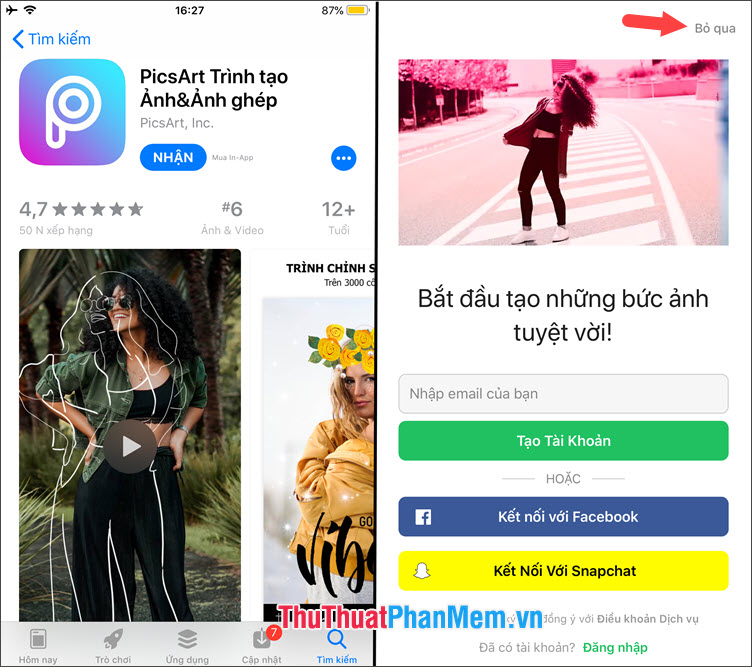
Bước 2:PicArt sẽ yêu cầu quyền truy cập Album ảnh, bạn hãy bấm OK để tiếp tục. Ứng dụng PicArt có rất nhiều mẫu sáng tạo ảnh cho chúng ta lựa chọn như hình bên dưới. Để ghép nhiều ảnh vào một khung ảnh, các bạn hãy chọn mục Ảnh ghép => Lưới.
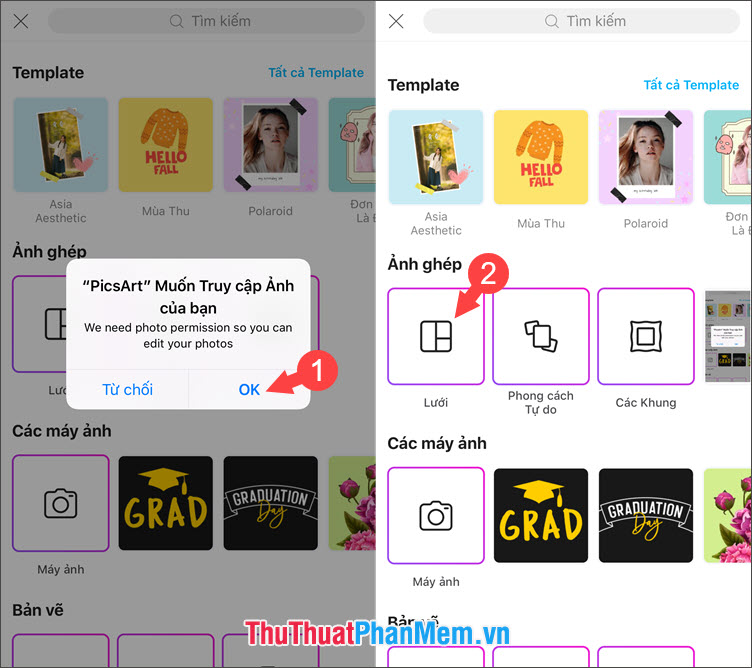
Bước 3: Lúc này bạn chỉ cần chọn những bức ảnh cần ghép và công việc tiếp theo là của PicArt sẽ hỗ trợ cho bạn. Sau khi chọn xong ảnh, bạn bấm Kế tiếp để chuyển sang bước tiếp theo.
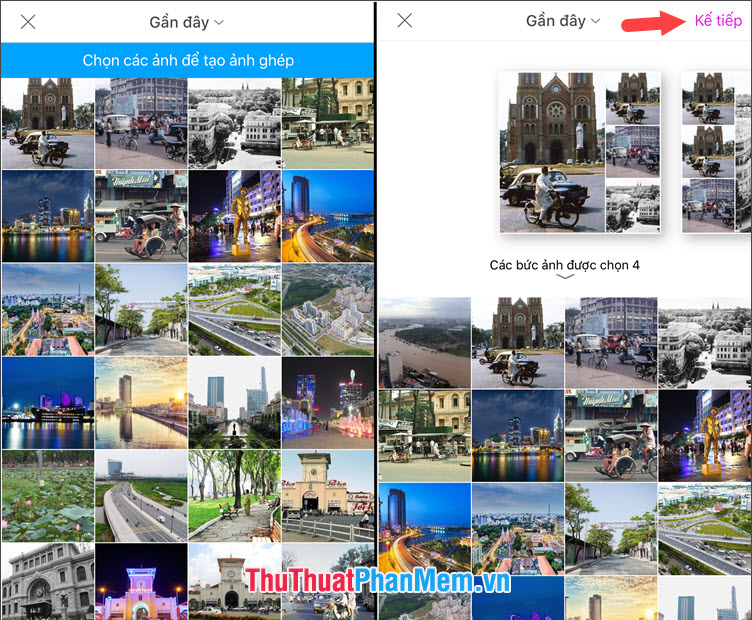
Bước 4: Bạn hãy chọn những kiểu sắp xếp bố cục ảnh theo sở thích (1) và sau đó bấm Kế tiếp (2) và Kế tiếp (3).
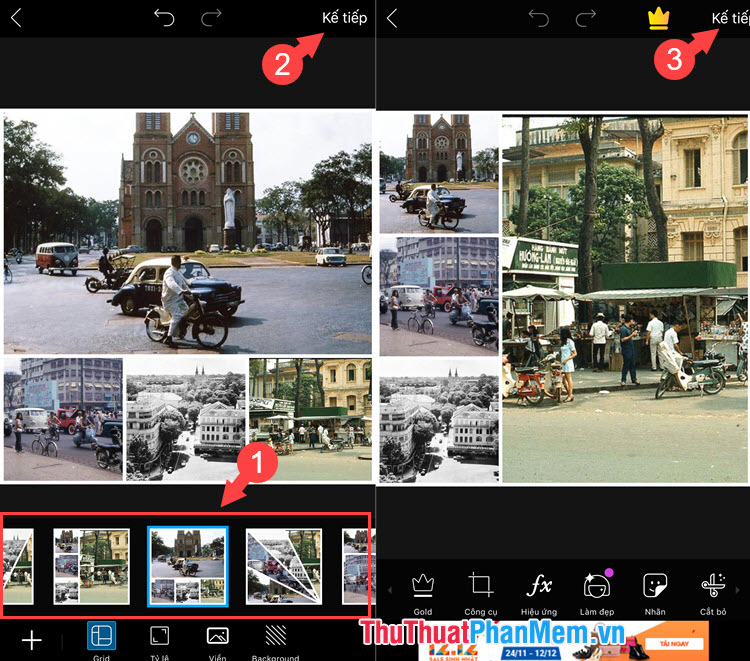
Bước 5: Sau khi tạo được bức ảnh ghép như ý thì bạn hãy lưu lại. Chạm vào Lưu (1) => Lưu ảnh vào thiết bị của bạn (2) để lưu ảnh ghép vừa tạo trên Album ảnh.
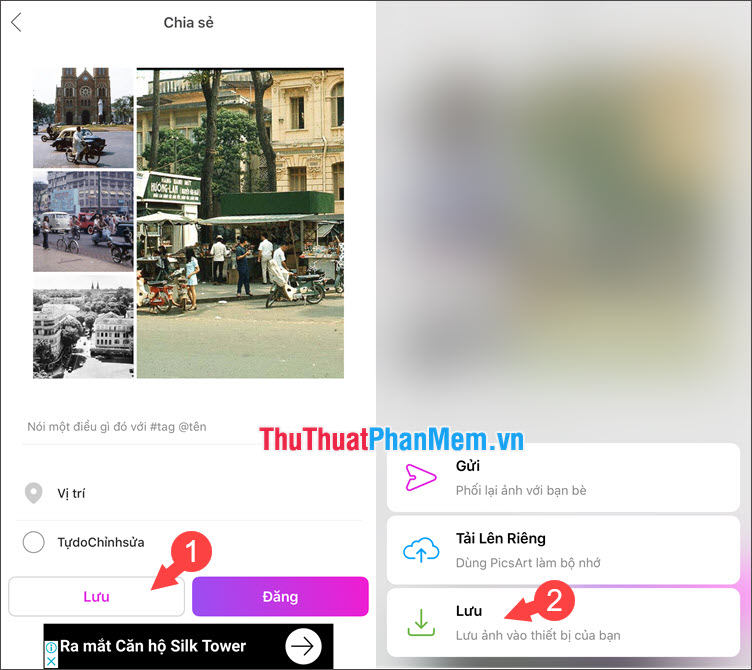
2. Tạo ảnh ghép với ứng dụng Google Photos
Đầu tiên chúng ta hãy tải ứng dụng Google Photos cho điện thoại tại đây:
– Trên điện thoại Android: https://play.google.com/store/apps/details?id=com.google.android.apps.photos&hl=vi
– Trên điện thoại iOS: https://apps.apple.com/vn/app/google-photos/id962194608?l=vi
Bước 1: Lần đầu truy cập Google Photos yêu cầu quyền truy cập Album ảnh. Bạn bấm OK để đồng ý. Tiếp theo, bạn hãy đăng nhập tài khoản Google của bạn vào ứng dụng.
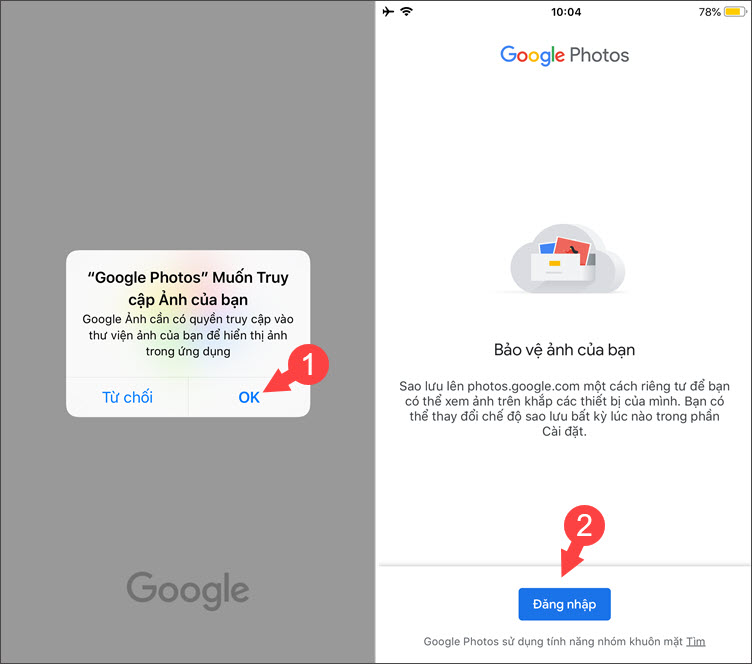
Bước 2: Bạn chạm vào biểu tượng dấu ba chấm ở góc phải trên cùng (1) => chọn Ảnh ghép (2). Tiếp theo, bạn hãy chọn những bức ảnh để ghép (tối đa 9 tấm ảnh) (3) và bấm Tạo (4) để hoàn thành.
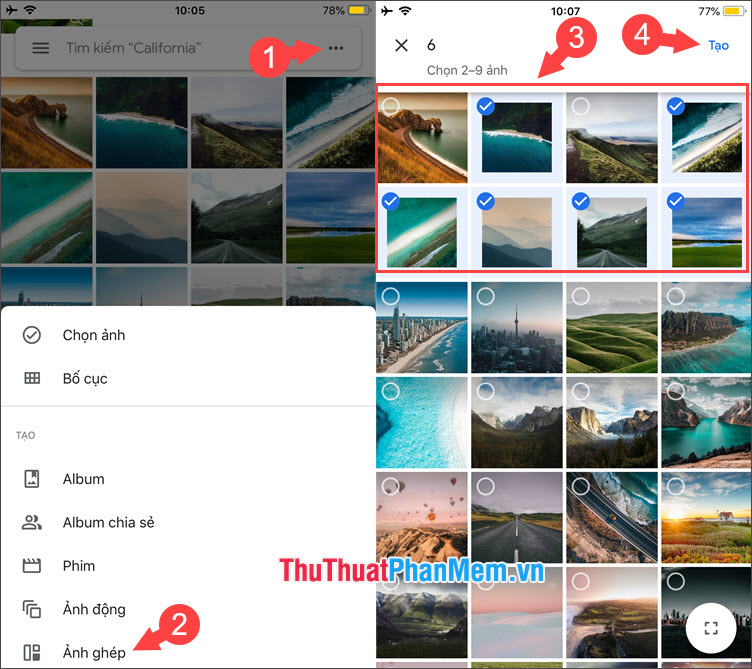
Bước 3: Bạn chạm vào biểu tượng đám mây để lưu ảnh lên Google Photos là xong.
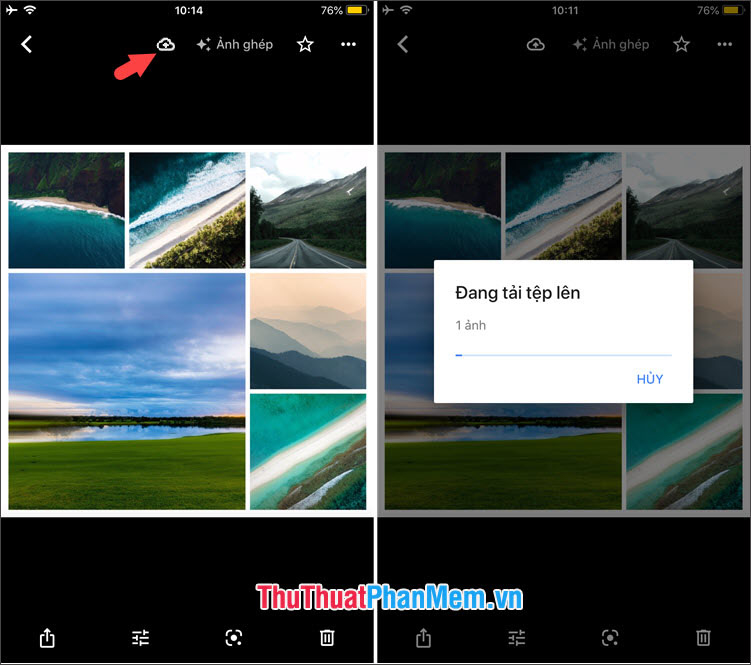
Cách tạo ảnh ghép bằng PicArt, Google Photos trên các dòng máy Android cũng thao tác tương tự như trên ứng dụng PicArt, Google Photos của iOS. Chúc các bạn thành công!
Như vậy, đó là những cách đơn giản để ghép nhiều ảnh thành 1 khung trên điện thoại. Bất kể bạn là một người đam mê chụp ảnh hay chỉ là muốn tạo ra những tấm hình độc đáo cho cuộc sống hàng ngày của mình, các phương pháp này đều rất hữu ích và dễ dàng thực hiện trên chiếc điện thoại của bạn. Hãy thử nghiệm và tạo ra những bức hình ấn tượng nhất để chia sẻ với bạn bè và gia đình của bạn. Chúc bạn thành công!
Cảm ơn bạn đã xem bài viết Gợi ý: Hướng dẫn ghép nhiều ảnh thành 1 khung trên điện thoại tại Pgdphurieng.edu.vn bạn có thể bình luận, xem thêm các bài viết liên quan ở phía dưới và mong rằng sẽ giúp ích cho bạn những thông tin thú vị.
Nguồn: https://thuthuatphanmem.vn/cach-ghep-nhieu-anh-vao-1-khung-anh-tren-dien-thoai/
Từ Khoá Tìm Kiếm Liên Quan:
1. Ghép ảnh trên điện thoại
2. Tạo khung ảnh trên điện thoại
3. Cách ghép hình trên điện thoại
4. Khung ảnh đẹp trên điện thoại
5. Ứng dụng ghép ảnh trên điện thoại
6. Tự tạo khung ảnh trên điện thoại
7. Cách tạo ảnh ghép đẹp trên điện thoại
8. Ảnh ghép nhiều mẫu trên điện thoại
9. Hướng dẫn tạo ảnh ghép trên điện thoại miễn phí
10. Những ứng dụng ghép ảnh trên điện thoại miễn phí và tốt nhất



